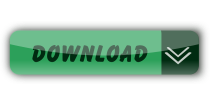Zo werkt de deurbel
Voor dit project zijn 2 Micro:bits nodig. De ene Micro:bit – de knop bij de voordeur – doet dienst als zender. De andere Micro:bit – de geluid producerende unit in de woonkamer – doet dienst als ontvanger. De zender en ontvanger mogen niet verder dan hooguit 10 m. van elkaar zijn verwijderd. Zowel de zender als ontvanger is via Pin0 en de GND-pin met elk een eigen piëzo-luidspreker verbonden.
Zodra er op de zender op knop A wordt gedrukt (de beller hoort een korte toon) wordt er een radiosignaal verzonden naar de ontvanger en wordt er op de ontvanger een melodie ten gehore gebracht ten teken dat er iemand voor de deur staat.
Programmacodes
Hieronder ziet u een visuele weergave van de programmeercodes van de deurbel.
De bovenste 2 codeblokken zijn bestemd voor de Micro:bit die als zender gaat fungeren, de onderste 2 voor de ontvanger die binnen 10 m. van de zender geplaatst moet worden.
Voor het programmeren van de codes is gebruik gemaakt van de programmeertaal
Java Script Blocks Editor.

^Zender

^ Ontvanger
Programmeren en uploaden naar de Micro:bit.
Wilt u de toepassing zelf bouwen met behulp van de Java Script Blocks Editor?
Handel dan als volgt (2x):
1. Surf naar http://microbit.org/
2. Selecteer rechts bovenin bij ‘Language’ de taal ‘Nederlands’.
3. Klik bovenaan de pagina op de knop ‘Aan de slag’.
4. Klik bij ‘Java Script Blockeditor’ op de knop ‘Aan de slag’.
5. Klik links boven op de knop ‘Projecten’ en daarna op de knop ‘Nieuw Project’.
6. Klik onderaan de pagina, links van het icoontje van de diskette, op de tekst ‘Zonder
titel’ en voer daar als titel in ‘Deurbel’.
7. U kunt nu beginnen met programmeren.
Hoe het programmeren met Java Script Blocks Editor in zijn werk gaat treft u hier.
8. Bent u klaar met programmeren dan kunt u het bestand als volgt op de Micro:bit plaatsen.
9. Sluit eerst de Micro:bit met de USB-kabel aan op de pc.
10. Klik nu in de Java Script Blocks Editor links onderin op de knop ‘Download’.
11. Wat er nu gebeurt is afhankelijk van de browser die u gebruikt.
a. Gebruikt u bijvoorbeeld Chrome dan verschijnt links onderin het bestand dat u net hebt gedownload. Open de verkenner en versleep dit bestand naar de map Micro:bit.
(Hoogstwaarschijnlijk bevindt die zich op de E: schijf).
Het bestand wordt nu weggeschreven naar de Micro:bit. Is dat gebeurd dan kunt u het programma gebruiken.
b. Gebruik u bijvoorbeeld Edge of de Explorer dan verschijnt er een tussenscherm.
Klik in dit tussenscherm op het pijltje naast ‘Opslaan’ en selecteer ‘Opslaan als’.
Zoek in de mappenstructuur naar de map Micro:bit (Hoogstwaarschijnlijk bevindt die zich op de E: schijf). Klik daarop en klik daarna op ‘Opslaan’. Het bestand wordt nu weggeschreven naar de Micro:bit. Is dat gebeurd dan kunt u het programma gebruiken.
Programmacodes downloaden en uploaden naar Micro:bit
Wilt u de programmacode liever downloaden naar de programmeeromgeving Java Script Blocks Editor i.p.v. die zelf te schrijven, klik dan op de knop ‘Download’ hieronder.
Klik in de pagina die wordt geopend bovenin op de knop ‘Bewerken’.
Het programma wordt nu gedownload en de code komt in beeld.
Handel nu verder zoals hierboven beschreven om het programma op de Micro:bit te plaatsen.
Stroomschema:
Zowel de zendende als ontvangende Micro:bit is, op de manier zoals hieronder afgebeeld, elk aan een eigen piëzo-luidspreker gekoppeld.